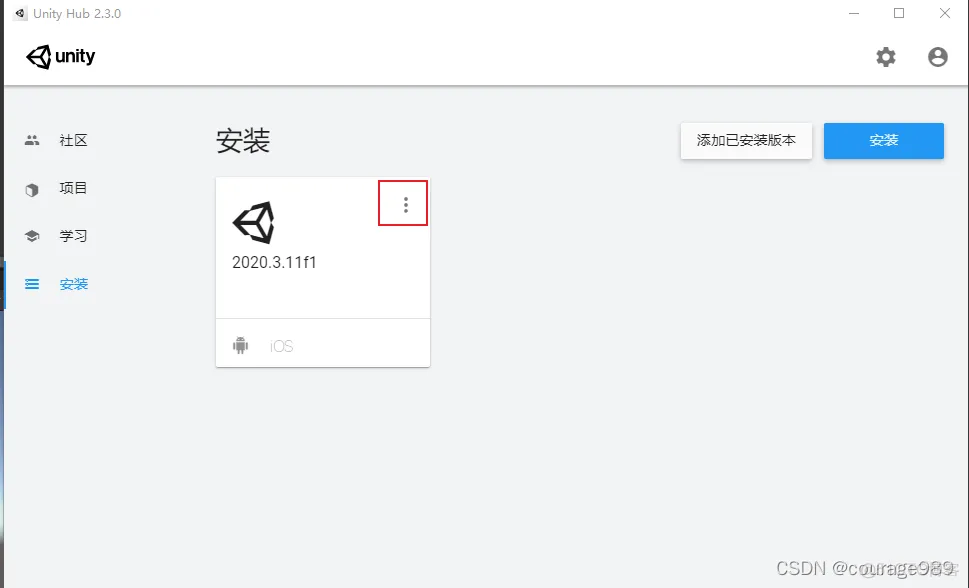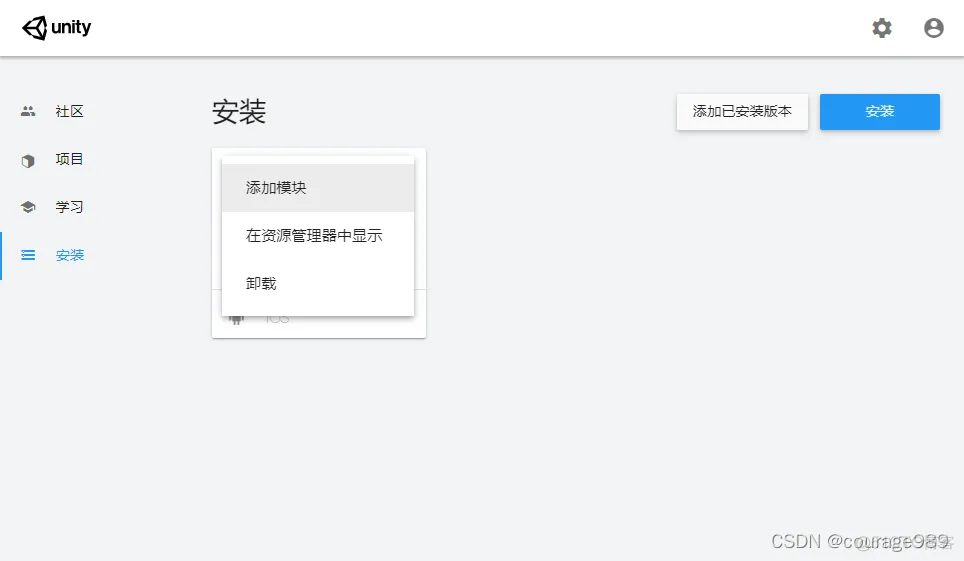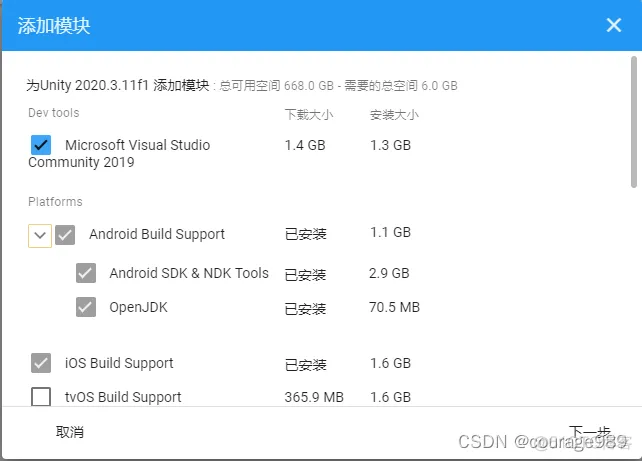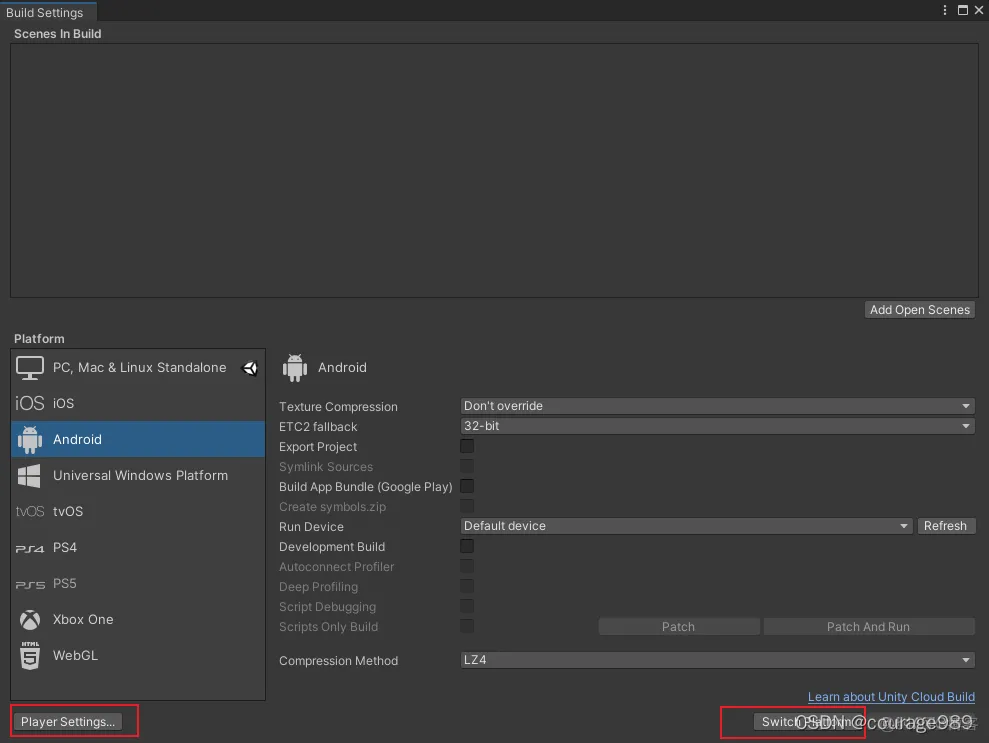快速入门安卓打包流程及常用设置
步骤(跟着步骤自己实际操作一遍即可学会)
- 下载打开Unity Hub,在项目中点击安装,在对应的版本上点击三个点。然后选择添加模块,如果不能添加模块需要自己查询一下原因,下载Android Build Support以及下面的JDK,SDK和NDK,推荐都下载。如果自己电脑以及装了对应版本的,可以不选择下载,但是版本限制比较死,最好是在这个地方下载,可以自动对应上版本。
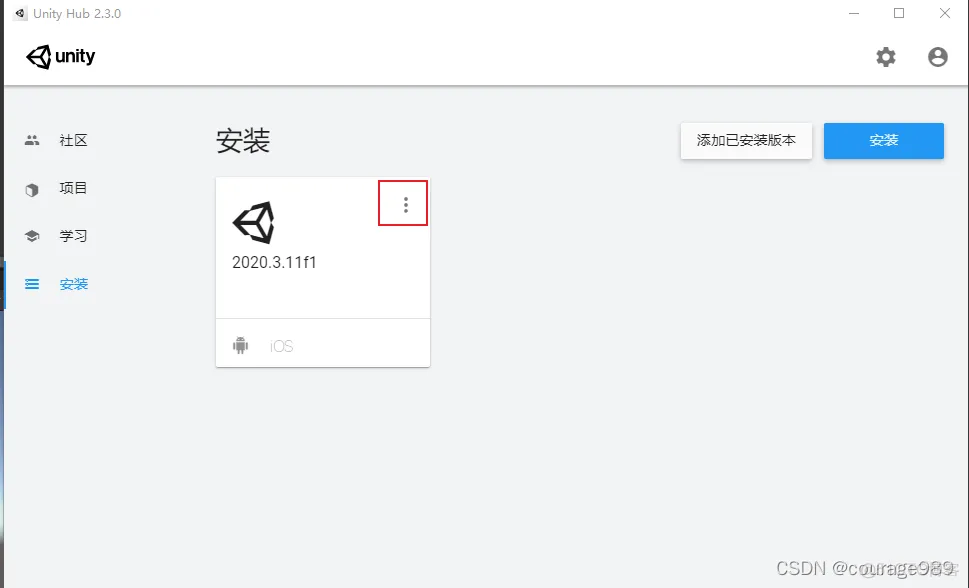
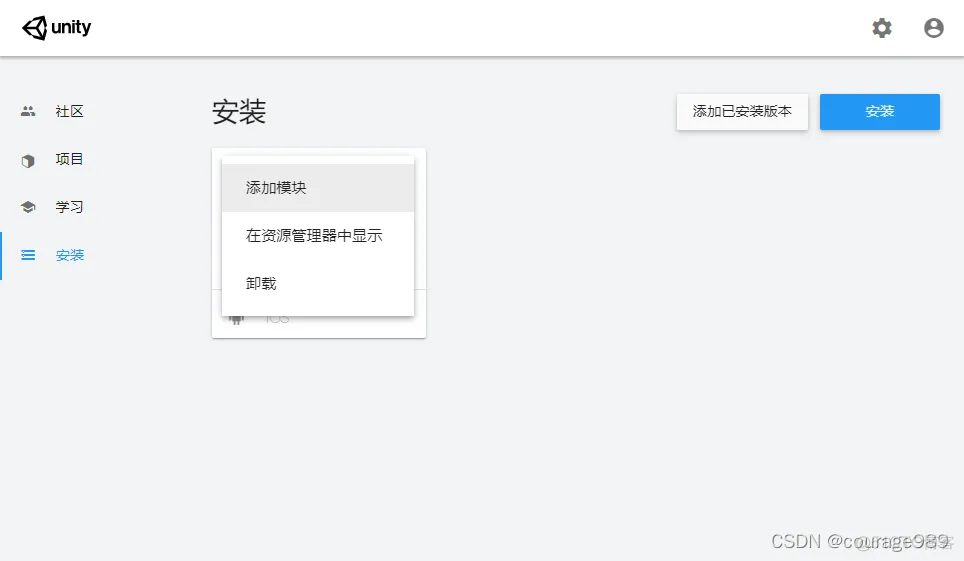
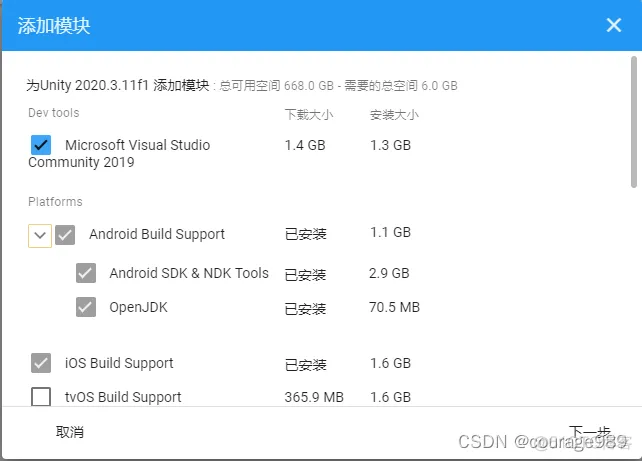
- 打开unity,选择你要打包的项目,点击Build Setting。需要先切换到安卓打包。
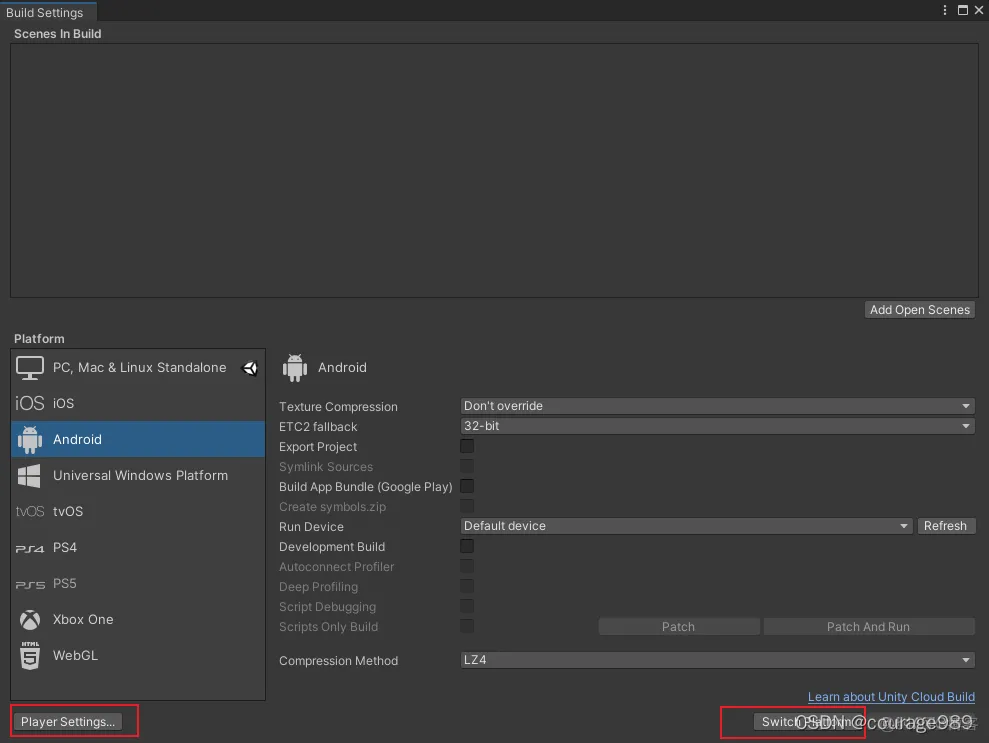
- 点击左下角的Player Settings进行游戏设置
- 主栏设置的公司名,项目名,版本号,还有默认的图标。剩下2个安卓的不用写。

- 模块设置先点击安卓图标
- Icon栏可以为不同分辨率手机设置不同精度的图标大小
- 在Resolution and Presentation栏下
- 设置Orientation,也就是屏幕旋转。Default Orientation为默认的旋转模式,如果需要固定就选你需要的那个,如果有多个选择就选Auto Rotation。然后在下面的Allowed Orientations for Auto Rotation里,可以取消勾选你不想要的旋转方向。
- 在SplashImage 栏下一般设置启动画面
- 可以设置启动动画的类型,动画形式,logo,可以在Logos里添加自己想要的Logo进去,还可以改背景啥的。
- 可以加入公司的logo,让美术设计一套漂亮的样式。
- Other Settings
- 在Identification栏下可以填写的Package Name 通常格式为com.公司名.项目名,Version版本号,和主栏设置的是一样的。还有BundleVersionCode代表的是内部查看的版本号,整数类型,值在版本迭代中需要越来越大。
- 在Configuration栏下,可以修改Scripting Backend。可以改成IL2CPP模式,会将部分代码转化成c++,性能更快。但是打包时间会大幅度提升。
- 在Build Setting页面可以通过选中Export Project。这样导出的项目为一个Android项目而不是一个apk文件。
- 在设置好后,点击build,选择到一个文件夹就能打包成一个apk项目了。
加载SDK
步骤
- 把java代码生成的jar包导入到unity的Plugins文件夹中(自己创建)。
- 记住预处理指令
#if UNITY_ANDROID
// Update is called once per frame
void Update()
{
}
#endif
- 使用Unity提供了Android类
//通过名字,获取一个java静态类
AndroidJavaClass javaClass = new AndroidJavaClass("Test");
//调用静态类里的静态方法
javaClass.CallStatic("Test1","参数列表");
//设置获取值
javaClass.GetStatic<int>("test2");
javaClass.SetStatic("test2",5);
//获取java的一个对象
AndroidJavaObject javaObj = javaClass.Get<AndroidJavaObject>("TestObj");
//调用方法
javaObj.Call("TestObjFun1", "参数列表");
//设置获取值
int a = javaObj.Get<int>("testObjValue");
javaObj.Set("testObjVale", 5);
- 这样正常的使用jar里的东西就行了,需要注意的是必须要在安卓环境中才能执行,否则会报错,所以可以添加第二点的预处理指令进行操作。
免责声明:本文系网络转载或改编,未找到原创作者,版权归原作者所有。如涉及版权,请联系删